การตั้งค่า Outlook 2016 มีวิธีการคล้ายกับเวอร์ชั่น 2010 ครับ ง่าย ๆ ดังนี้
* แก้ปัญหาอีเมลส่งออกไม่ได้ ให้ดูข้อที่ 1) -> ข้อที่ 2.2) -> ข้อที่ 3) -> ข้อที่ 8)
1) คลิกเมนู "ไฟล์"
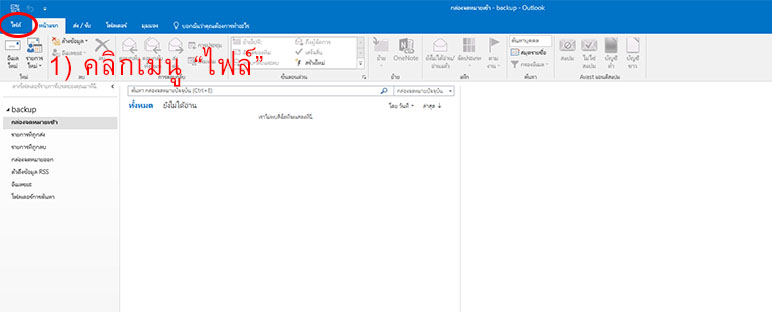
2) จะพบหน้าการเพิ่มบัญชีผู้ใช้ และแก้ไขบัญชีผู้ใช้ตามรูปภาพ (เลือกคลิกเพิ่มอีเมลใหม่โดยทันที 2.1 หรือจะเข้าไปดูอีเมลทั้งหมดเพื่อเพิ่ม/แก้ไข การตั้งค่าให้คลิก 2.2)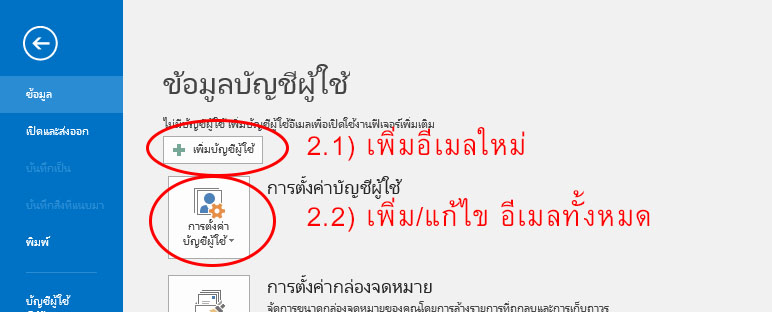
3) ทำการเพิ่มอีเมลใหม่ โดยคลิกคำว่า "ใหม่" ตามภาพ (หากต้องการแก้ไขอีเมล จะมีรายการอีเมลอยู่ด้านล่างตรงกล่องสี่เหลี่ยม ให้ ดับเบิ้ลคลิกอีเมลที่ต้องการแก้ไขขึ้นมา)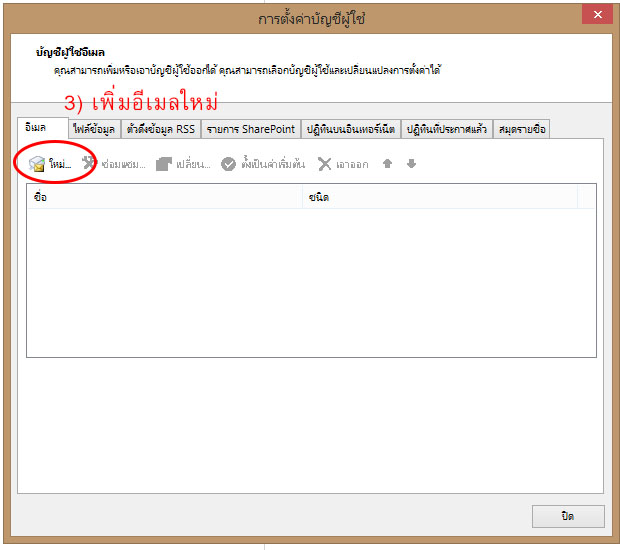
4) เมื่อคลิก "ใหม่" แล้ว จะปรากฏกล่องขึ้นดังภาพด้านล่างนี้ ให้เลือก “การติดตั้งด้วยตนเองหรือชนิดเซิร์ฟเวอร์อื่น ๆ”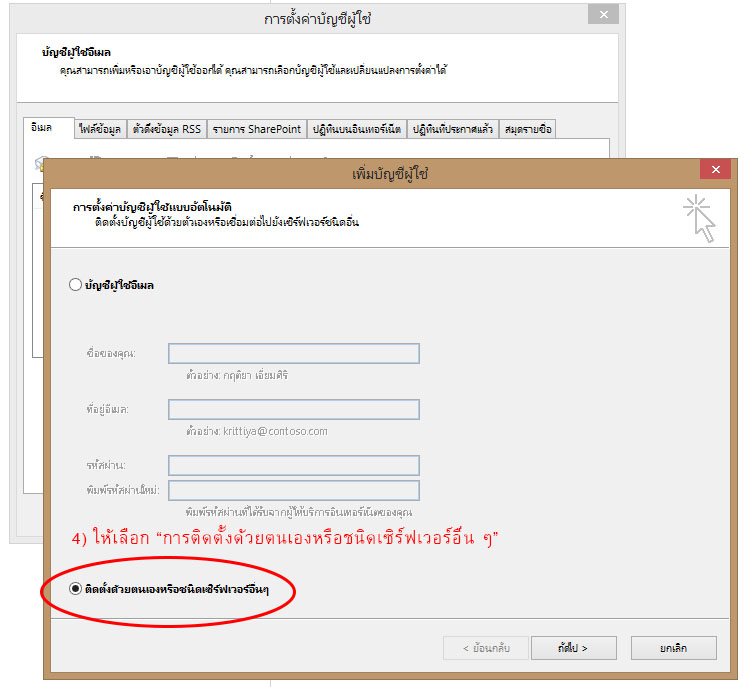
5) ให้เลือก POP หรือ IMAP ตามภาพ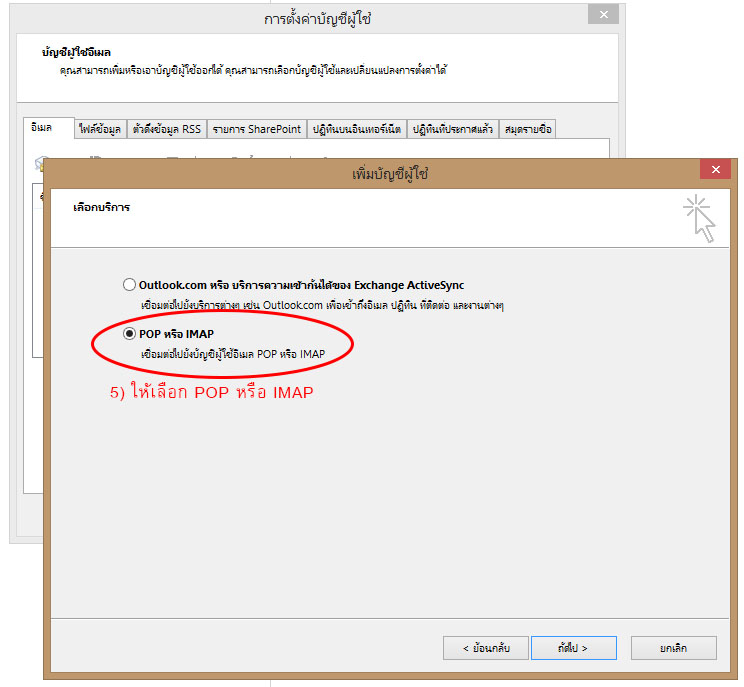
6) ทำการกรอกข้อมูลที่ได้มาจากผู้บริการโฮสติ้งดังภาพ เมื่อกรอกข้อมูลอีเมลเรียบร้อยแล้ว ให้ทำการคลิกปุ่ม "การตั้งค่าเพิ่มเติม" ด้านล่าง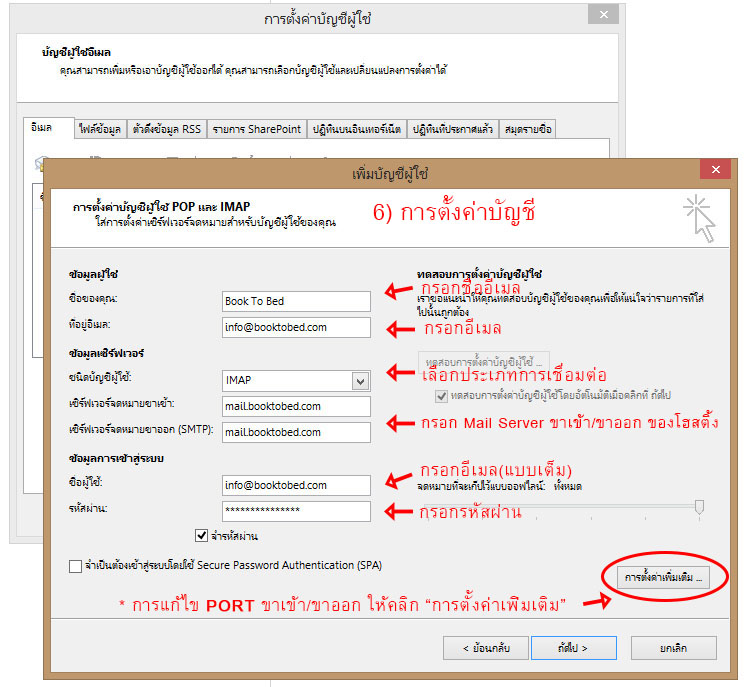
7) ในแถบ “เซิร์ฟเวิร์ส่งออก” ให้ติ๊กถูก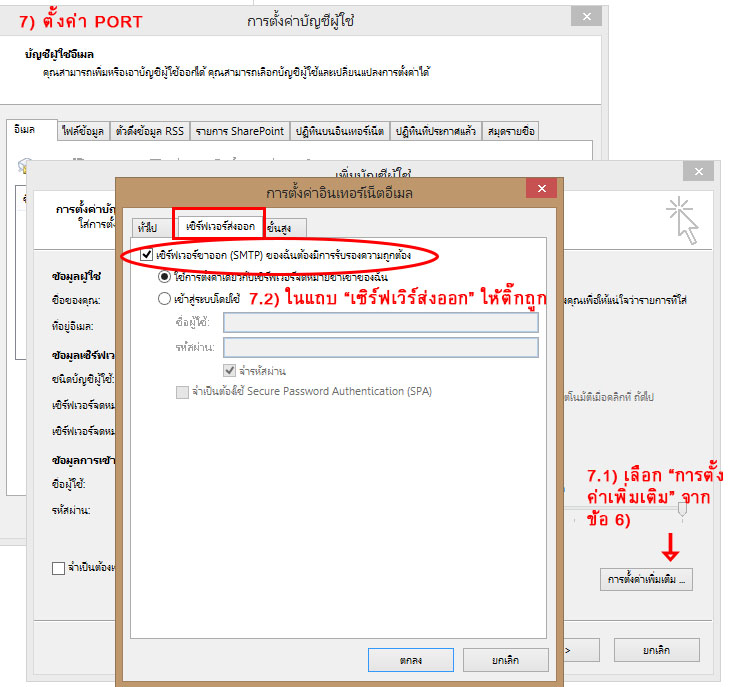
- ในแถบ "ขั้นสูง" ให้เปลี่ยน PORT เป็น 25 หรือ 587 ในเมลเซิร์ฟเวอร์ขาออก (หาก PORT 25 ไม่สามารถส่งออกได้ ให้ใช้ PORT 587 แทน) เสร็จแล้วคลิกปุ่ม ตกลง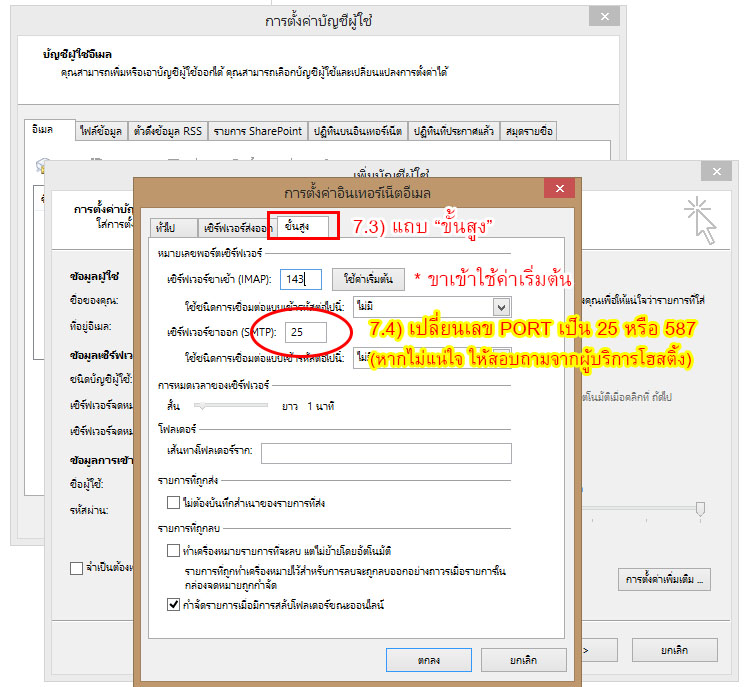
8) ทำการทดสอบอีเมลขาเข้าและขาออก สามารถรับ-ส่งอีเมลได้หรือไม่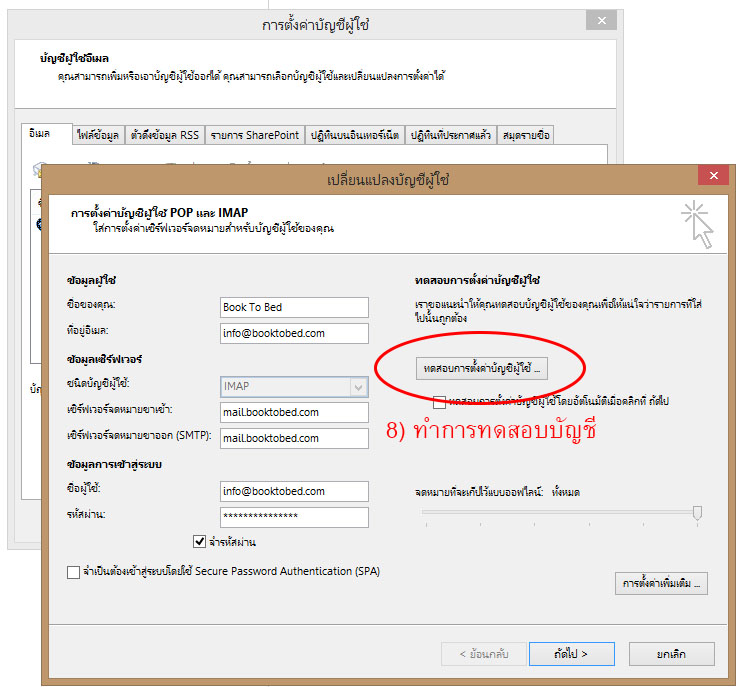
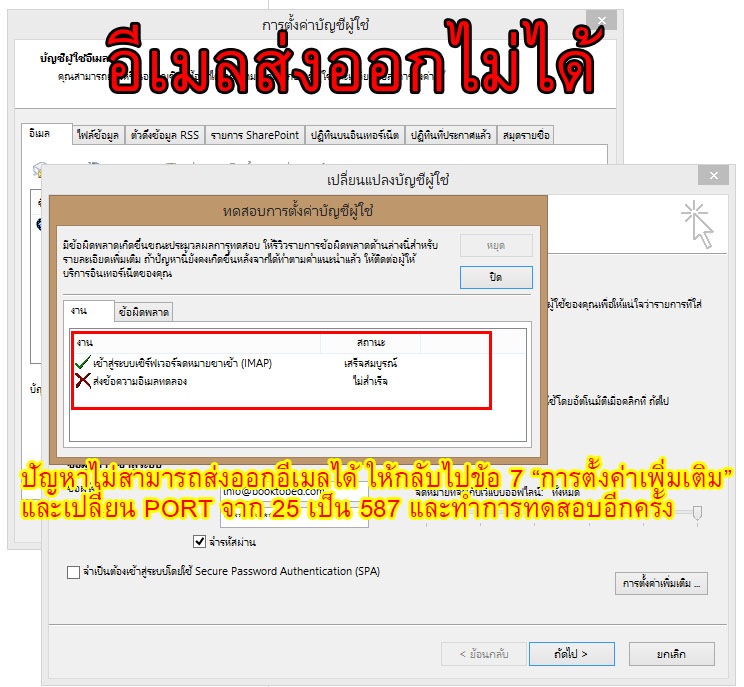
* เมื่อทำการทดสอบอีกครั้ง สำเร็จดังรูปภาพ ให้ทำการปิดหน้าต่าง และคลิก ถัดไปตามข้อ 2.
9) คลิกปุ่ม "เสร็จสิ้น"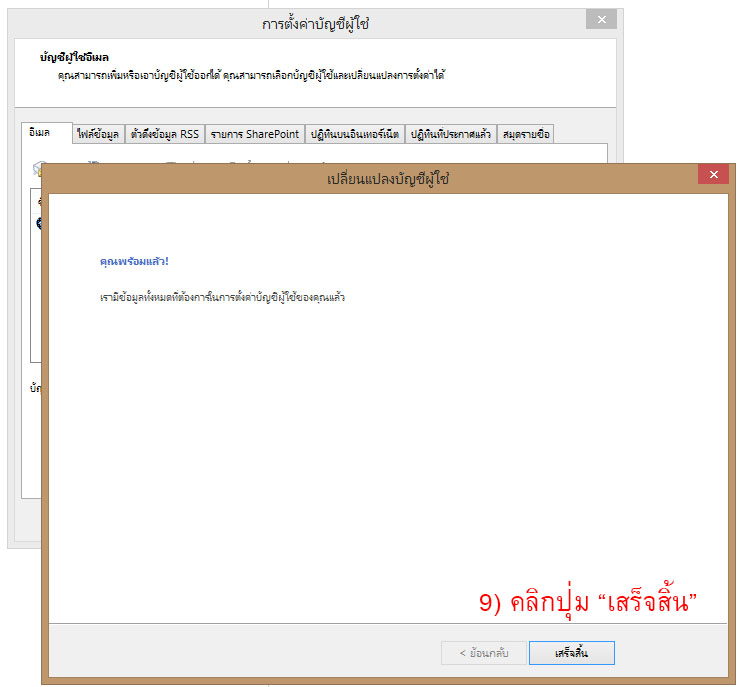
10) จะปรากฎรายชื่ออีเมลที่ได้ตั้งค่าในกล่องสี่เหลี่ยมตามรูปภาพ เป็นการเสร็จสิ้นการตั้งค่าอีเมล Outlook 2016 และทำการคลิกปุ่ม "ปิด" ได้เลย ง่ายไหมครับ...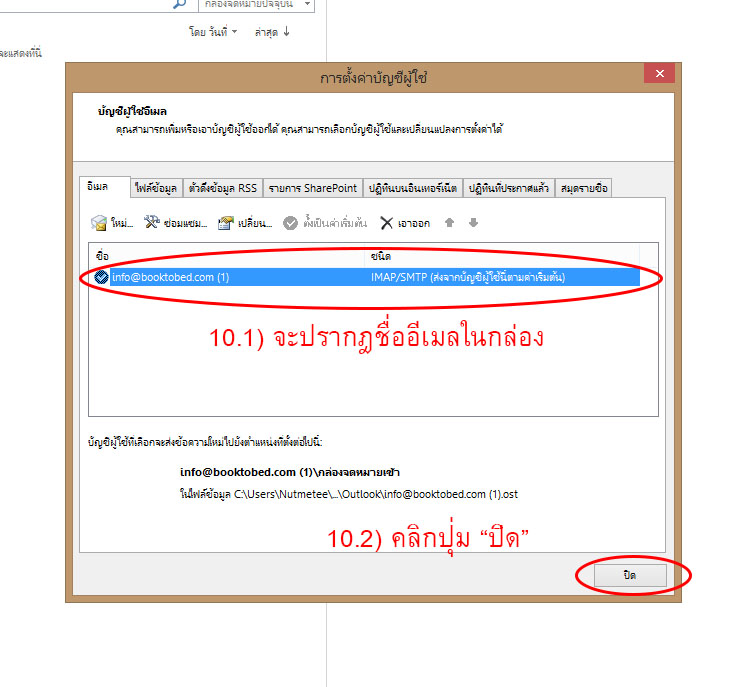
- 439 Usuários acharam útil
Artigos Relacionados
Powered by WHMCompleteSolution

